Sommario
Nel computer di un cliente, dopo la sostituzione della scheda grafica NVidia (VGA), il computer non si avviava più in modalità normale di Windows 7. La prima azione che abbiamo tentato per risolvere questo problema è stata quella di avviare la modalità provvisoria di Windows e quindi disinstallare tutti i driver NVidia trovati lì. Dopo di che abbiamo riavviato il computer e abbiamo lasciato che Windows trovasse e installasse automaticamente il nuovo driver della scheda grafica.Dopo il primo riavvio necessario, il problema era ancora presente: Windows era bloccato all'avvio e non succedeva nulla. Dopo aver fatto qualche ricerca, abbiamo finalmente trovato la seguente soluzione per risolvere il problema.
Requisiti: Quadro .NET 3.5
Sistemi operativi supportati: Windows XP fino a Windows 8.1 (x86/X64)
Attenzione Provate questo metodo a vostro rischio e pericolo, solo se riscontrate problemi simili quando cercate di installare o disinstallare la nuova scheda grafica utilizzando la procedura e le istruzioni consigliate dal fornitore.
Come risolvere i problemi di avvio dopo l'installazione di una scheda grafica.
Fase 1: Avviare il computer in "Modalità provvisoria con rete".
Per fare questo:
1. Spegnere il computer.
2. Avviare il computer (Accensione) e durante l'avvio del computer, stampa il " F8 " prima che appaia il logo di Windows.
3. Utilizzando le frecce della tastiera, selezionare la voce " Modalità provvisoria con collegamento in rete " e premere "Invio".

Passo 2: Scaricare ed eseguire il programma " Disinstallazione del driver di visualizzazione ".
Disinstallazione del driver di visualizzazione è un'utility per la rimozione dei driver che può aiutare a disinstallare completamente i driver e i pacchetti delle schede grafiche AMD/NVIDIA dal sistema, senza lasciare residui (incluse chiavi di registro, cartelle e file, archivio dei driver).
1. Aprire il browser Internet e scaricare Utilità di disinstallazione del driver di visualizzazione DDU da una di queste località:
- Sito ufficiale di download del DDU: http://www.wagnardmobile.com/DDU/ Specchio ufficiale per il download di DDU Guru3D : http://www.guru3d.com/files_details/display_driver_uninstaller_download.html
2. Premere il tasto "Scarica " e salvare il file " Disinstallazione del driver di visualizzazione " sul computer (ad esempio, l'utility " Desktop" ).


3. Quando " DDU v12.3.exe "Al termine del processo di download del file, navigare nella posizione di download del file (ad esempio, il vostro " Desktop ") e doppio clic a " DDU v12.3.exe ”.

(Stampa " Correre " quando gli viene chiesto...)
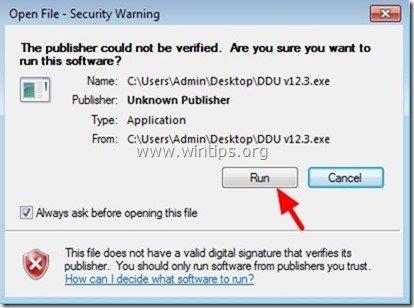
4. Specificare una cartella di destinazione per i file estratti (ad esempio " C:´Users'Admin'Desktop´DDUv123 ") e poi premere il tasto " Estratto ".
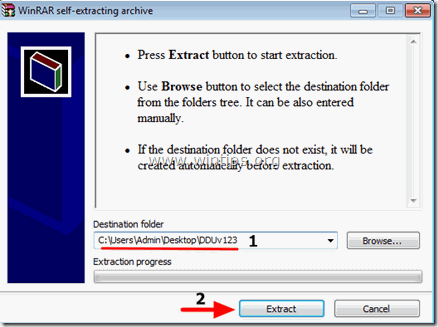
5. Al termine dell'estrazione, aprire la cartella di destinazione (ad es. " DDUv123" sul desktop) e fare doppio clic su " Disinstallazione del driver di visualizzazione ".

6. Stampa " OK " al messaggio di avvertimento DDU.*
Nota: La procedura descritta di seguito è generalmente efficace e non causa problemi al computer. Tuttavia, per motivi di sicurezza, è meglio eseguire un backup dei file personali prima di utilizzare il programma. DDU utilità.

7. Quando il pulsante " Disinstallazione del driver del display". si avvia l'applicazione principale, selezionare ( 1 ) il tuo scheda grafica modello ( ad esempio "NVIDIA"), controllo ( 2 ) il " Rimuovere le cartelle C:´AMD e o C:´NVIDIA " e quindi premere l'opzione " Pulire e riavviare (altamente consigliato) ".
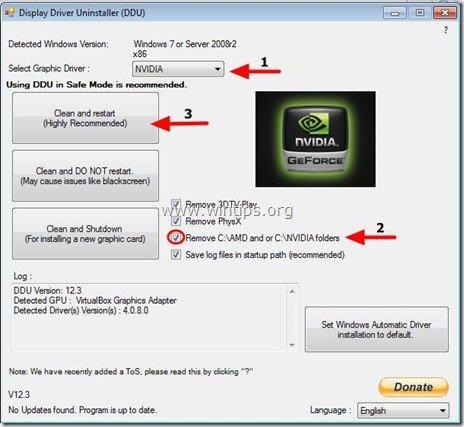
Dopo il riavvio del computer, Windows dovrebbe avviarsi normalmente e senza problemi.
Passo 3: Scaricare e installare il driver grafico.
Al riavvio del computer, visitare il sito Web del produttore della scheda grafica per scaricare e installare il driver corrispondente alla scheda grafica:
- Scarica il driver NVidia Scarica il driver AMD (ATI)
Buona fortuna!

Andy Davis
Il blog di un amministratore di sistema su Windows





